WordPress 데이터베이스 복구 및 테이블 최적화 방법 - MalCare
게시 됨: 2023-04-17웹 사이트에 WordPress를 설치하면 데이터베이스가 자동으로 생성됩니다. 데이터베이스는 웹사이트의 중요한 부분이며 사이트의 웹 호스트 계정에서 데이터베이스에 액세스할 수 있습니다(자세한 내용은 나중에 설명). 댓글, 게시물, 사이트 이름, 사용자 세부 정보 등 기본적으로 웹사이트의 모든 정보가 저장되는 보관함이라고 생각하세요. 데이터베이스에서 정보는 구조화된 방식으로 저장됩니다.
방문자가 웹사이트에 액세스하려고 할 때마다 데이터베이스에서 정보를 가져와서 표시합니다. 당연히 데이터베이스와 웹 사이트 간의 연결이 끊어지면 방문자는 빈 웹 사이트를 보게 될 것이며 대부분 다시는 돌아오지 않을 것입니다.
데이터베이스는 때때로 테이블 충돌로 악명이 높습니다. 데이터베이스가 깨지거나 누락되거나 테이블이 손상된 경우 웹 사이트 방문자에게 데이터베이스 오류가 표시됩니다. 그들은 "WordPress에서 데이터베이스 연결을 설정할 수 없습니다" 또는 "경고: 스트림을 열지 못했습니다" 등과 같은 오류 설정 메시지를 보게 될 가능성이 있습니다.
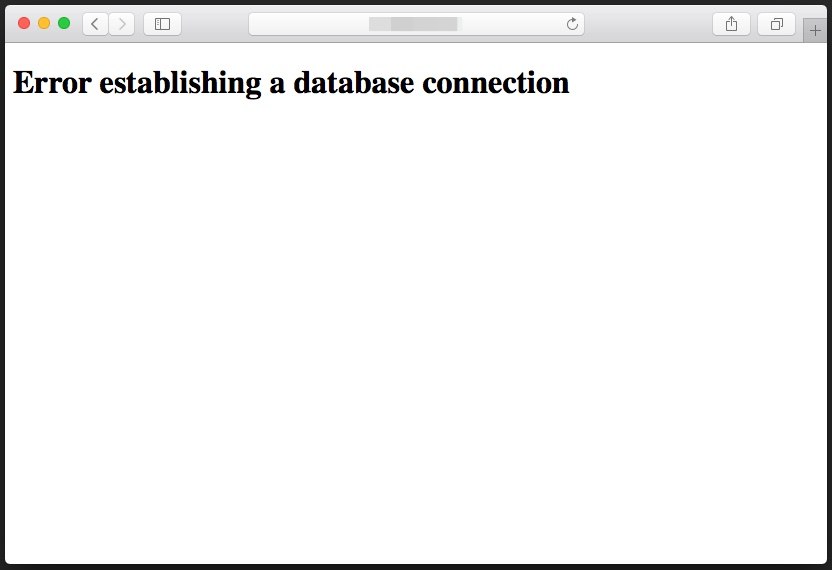
WordPress 데이터베이스에 무슨 일이 일어났습니까?
데이터베이스가 손상, 손상 또는 누락되어 이러한 데이터베이스 연결 오류 메시지가 나타나는 경우. 그리고 다음과 같은 불행이 발생할 수 있는 경우 데이터베이스가 손상되거나 손상되거나 심지어 사라질 수 있습니다.
- wp-config.php 파일에 잘못된 자격 증명 항목이 있습니다.
- 웹 호스트 서버가 충돌합니다.
- PHP 메모리 제한에 도달하여 서버 중단이 발생했습니다.
- 파일 권한이 제대로 설정되지 않았습니다.
- 사용 중인 외부 방화벽 서비스가 웹 사이트 또는 그 일부를 차단할 수 있습니다.
- 타사 WordPress 플러그인으로 인해 파일 경로가 손상되거나 콘텐츠가 삭제됩니다.
- 귀하는 해킹을 당했고 누군가 귀하의 사이트와 MYSQL 데이터베이스 등에 액세스할 수 있습니다.
그러나 오류 수정은 가능합니다. 이러한 모든 불행은 데이터베이스를 최적화하여 최소한으로 예방할 수 있습니다.
그러나 복구 프로세스를 시작하기 전에 WordPress 데이터베이스를 백업하는 것이 좋습니다. WordPress 백업이 없으면 웹사이트에 무슨 일이 생기면 웹사이트 콘텐츠를 잃게 됩니다. 백업을 사용하면 안심하고 데이터베이스를 변경할 수 있습니다. 문제가 발생하면 백업을 복원하기만 하면 웹 사이트가 몇 분 안에 가동됩니다.
몇 단계만 거치면 데이터베이스를 백업하거나 다운로드하여 시스템에 저장할 수 있습니다. 그러나 특정 파일만 다운로드하려면 몇 가지 단계를 더 수행해야 합니다. WordPress 데이터베이스를 백업하는 방법은 다음과 같습니다.
WordPress 데이터베이스 백업:
1단계 : 웹 호스트 계정에 액세스해야 합니다. phpMyAdmin을 선택합니다. phpMyAdmin 페이지가 열리면 데이터베이스 테이블을 볼 수 있습니다. 모든 WordPress 데이터베이스에는 기본적으로 12개의 테이블이 있습니다. 귀하의 웹 사이트가 성장함에 따라 점점 더 많은 테이블이 생성됩니다.
기본 테이블은 다음과 같습니다.
1: wp_commentmeta
2: wp_comments
3: wp_links
4: wp_옵션
5: wp_postmeta
6: wp_posts
7: wp_terms
8: wp_termmeta
9: wp_term_relationships
10: wp_term_taxonomy
11: wp_usermeta
12: wp_users
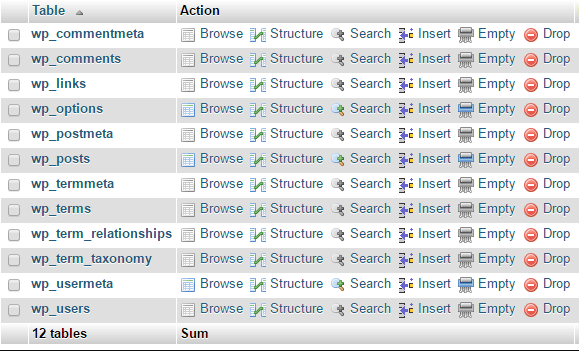
2단계 : 페이지에서 화면 상단에 내보내기라는 탭이 표시되어야 합니다. 그것을 클릭하면 두 가지 옵션이 나타납니다.
- 빠른 - 최소한의 옵션만 표시
- 사용자 지정 – 가능한 모든 옵션 표시
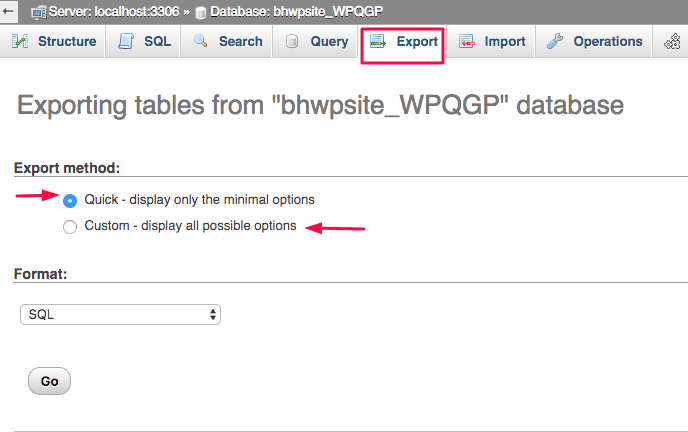
Quick을 선택하면 전체 데이터베이스를 내보내게 됩니다.
그러나 사용자 지정을 선택하면 몇 가지 옵션이 더 시작됩니다. 드롭다운 메뉴에서 내보낼 특정 테이블을 선택할 수 있습니다.
3단계 : 다음으로 백업 형식을 선택해야 합니다. 기본 옵션인 SQL 또는 편리하다고 생각되는 다른 형식을 선택할 수 있습니다. 형식을 선택한 후 GO를 클릭합니다.
전체 데이터베이스 또는 특정 파일의 크기에 따라 전체 백업이 시스템에 다운로드되기까지 몇 분 정도 걸립니다.
이제 데이터베이스를 안전하게 백업하고 손이 닿는 범위 내에서 데이터베이스를 복구하고 최적화할 수 있는 방법은 다음과 같습니다. 두 가지 방법이 있습니다. WordPress(버전 2.9 이상)에는 이제 데이터베이스 복구 기능이 제공됩니다. 기술 전문 지식이나 지식이 없는 사람들을 위해 제작된 이 기능을 통해 사용자는 단 몇 단계만으로 손상된 파일과 데이터베이스를 수정할 수 있습니다. 이것이 작동하지 않으면 phpMyAdmin을 시도할 수 있습니다. 이 두 가지 방법을 모두 안내해 드립니다.

WP_ALLOW_REPAIR를 사용한 WordPress 데이터베이스 복구:
웹 호스트 계정에 액세스해야 합니다. 파일 관리자로 이동한 다음 화면 왼쪽에 있는 옵션에서 public_html을 선택합니다. 이제 wp-config.php를 검색하십시오. wpconfig 파일을 마우스 오른쪽 버튼으로 클릭하고 편집을 선택합니다.
텍스트 편집기에서 다음 줄을 삽입합니다.
define( 'WP_ALLOW_REPAIR', true );
이 줄을 "if ( !defined('ABSPATH') )" 줄 위에 삽입했는지 확인하십시오.
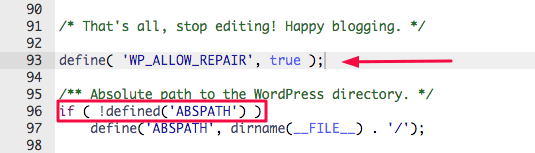
이제 변경 사항을 저장하십시오. 자신이 무엇을 하고 있는지 알지 못하는 한 웹 사이트에서 다른 변경을 하지 마십시오.
저장 후 다음 URL을 엽니다. http://yoursite.com/wp-admin/maint/repair.php
(*yoursite*를 WordPress 블로그의 실제 이름으로 바꿔야 합니다.) 이 페이지를 보려면 로그인해야 합니다.
웹 사이트를 열면 다음과 같은 두 개의 버튼이 있는 WordPress 페이지가 표시됩니다.
- 데이터베이스 복구
- 데이터베이스 복구 및 최적화
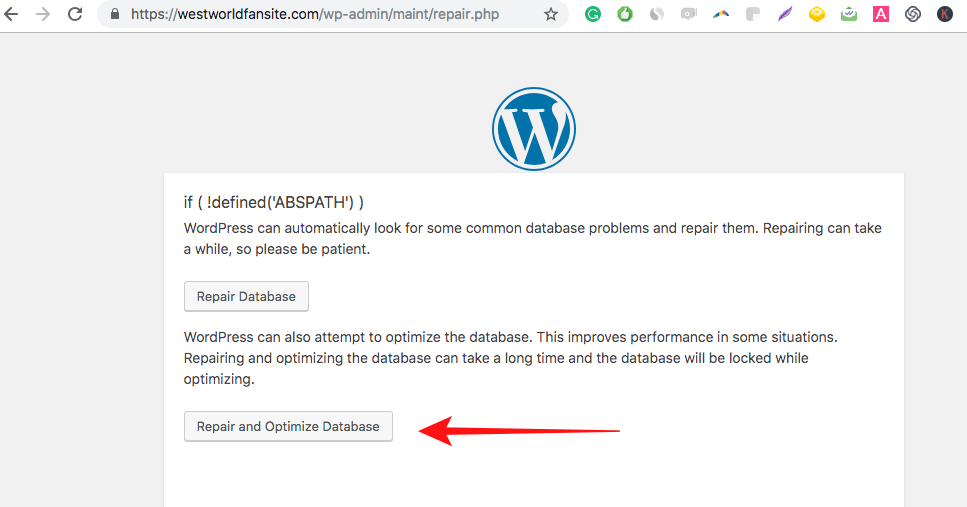
버튼 중 하나를 클릭하면 손상된 데이터베이스가 복구됩니다. 그러나 데이터베이스도 최적화하기 때문에 WordPress 데이터베이스를 복구하는 두 번째 옵션을 선택하는 것이 좋습니다.
WordPress가 웹 사이트를 복구한 후 화면에 다음 메시지가 표시되어야 합니다.

이제 남은 일은 “define( 'WP_ALLOW_REPAIR', true );” 줄을 제거하는 것뿐입니다. 구성 파일에 추가한 것입니다.
이 방법을 사용하지 못하면 WordPress 데이터베이스 테이블을 복구하고 최적화하는 다른 방법이 있습니다.
MySQL 데이터베이스 테이블 복구
- 웹 호스트 계정에 액세스한 다음 phpMyAdmin을 선택해야 합니다. phpMyAdmin 페이지에서 데이터베이스의 테이블을 볼 수 있어야 합니다.
- 각 테이블의 왼쪽에는 상자가 있습니다. 수리해야 하는 테이블의 상자를 선택하십시오.
- With Selected라는 옵션이 있어야 합니다. 선택하면 드롭다운 메뉴가 나타납니다.
- 드롭다운 메뉴에서 테이블 복구를 선택합니다.
테이블이 자동으로 복구됩니다. 그런 다음 복구 결과가 표시된 페이지가 나타납니다.
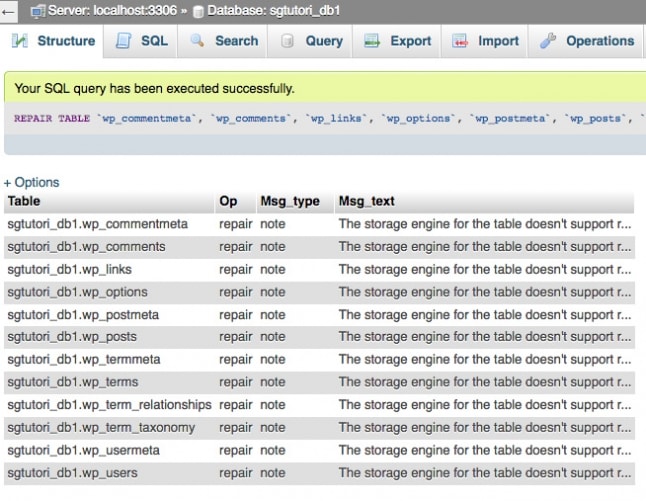
MySQL 데이터베이스 테이블 최적화
- 각 테이블의 왼쪽에는 상자가 있습니다. 최적화해야 하는 테이블의 상자를 선택하십시오.
- With Selected라는 옵션이 있어야 합니다. 선택하면 드롭다운 메뉴가 나타납니다.
- 드롭다운 메뉴에서 테이블 최적화를 선택합니다.
테이블이 자동으로 복구됩니다. 그런 다음 복구 결과가 표시된 페이지가 나타납니다.
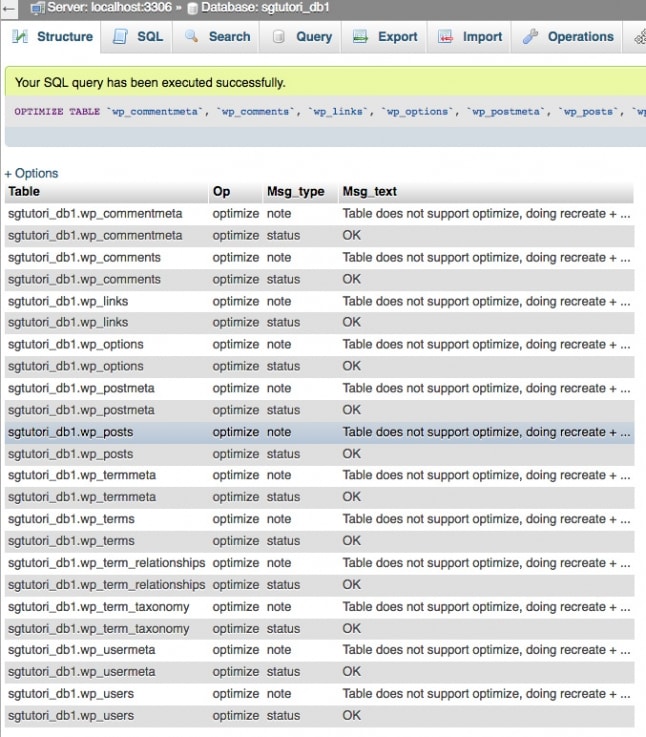
결론
데이터베이스 연결 문제는 드문 일이 아닙니다. 그리고 문제를 해결한 후에 다시 발생하지 않는다는 보장도 없습니다. 일부 데이터베이스 문제는 사용자가 통제할 수 없지만(예: 웹 호스트 충돌) 다른 문제(예: WordPress 웹사이트 보안 서비스를 사용하여 해커로부터 WordPress 웹사이트 보호)를 방지할 수 있습니다. 그 외에도 사이트를 HTTP에서 HTTPS로 이동, 사이트 강화, 로그인 페이지 보호 등과 같은 몇 가지 추가 보안 조치를 취할 수 있습니다.
가이드가 도움이 되었기를 바라며 손상된 데이터베이스 파일을 복구하고 WordPress 사이트를 수정하여 다시 실행할 수 있기를 바랍니다.
